ECサイト運営者にエクセルは欠かせません。
エクセルをうまく使えば効率的にデータの処理が可能です。
と言っても、ECサイトでエクセルを使う場合は、初歩的なことしかやらないのでご安心を。
今回は、ECサイトでエクセルを使うとき頻出する機能の使い方や関数などを紹介します。
ちなみに、エクセルの達人からみると、どれも「ワザ」というほどでもない初歩的なテクニックらしいです。
ECサイト運営者は、別にエクセルの達人になる必要はないですからね。
必要最低限の機能が使えるスキルがあれば、それでOK!
エクセル使わないECサイト運営者はバカ?
「商品数が10点だけ。」そんなECサイトは、あまりエクセルの出番がございません。
通販サイト・システム(SaaS、ASP等)の管理画面からポチポチっと登録したり編集したりするだけ。
でも、商品数5000点、1万点、10万点ともなれば、エクセルのスキルなしでは語れません。
もし、あなたが、多数の商品を扱うECサイト運営者で、エクセルを使わず商品データを1点1点登録しているなら膨大な時間を失っているかも知れません。
パソコンはもちろん、エクセルも人の作業を楽にしてくれるためにあるツールです。
それなのに、日々コピペに追われ苦しんでいるのは便利な使い方を知らないから。
ぜひ、エクセルを活用して効率的なECサイト運営をめざしてください。
「セルA」と「セルB」をくっつける
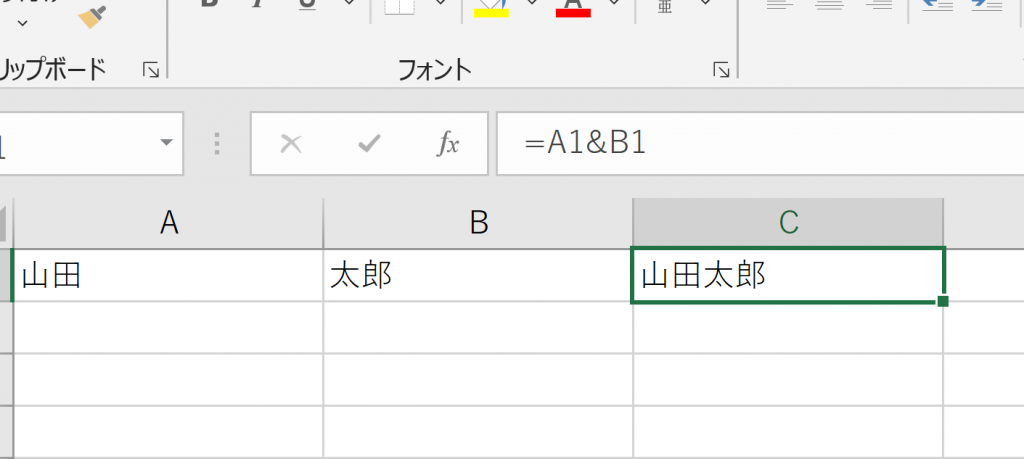
セルの中身を合体させる初歩的な関数「=○&○」です。
ECサイトで顧客情報を整理するようなときにも使いますが商品データ用のHTMLを作るときにも活躍します。
例えば、「品番はセルに入っているけど、それを元に画像リンクを作りたい。」といったとき。(品番と商品写真ファイル名が合致のとき)
画像フォルダURL+品番+.jpg
=A&B&C
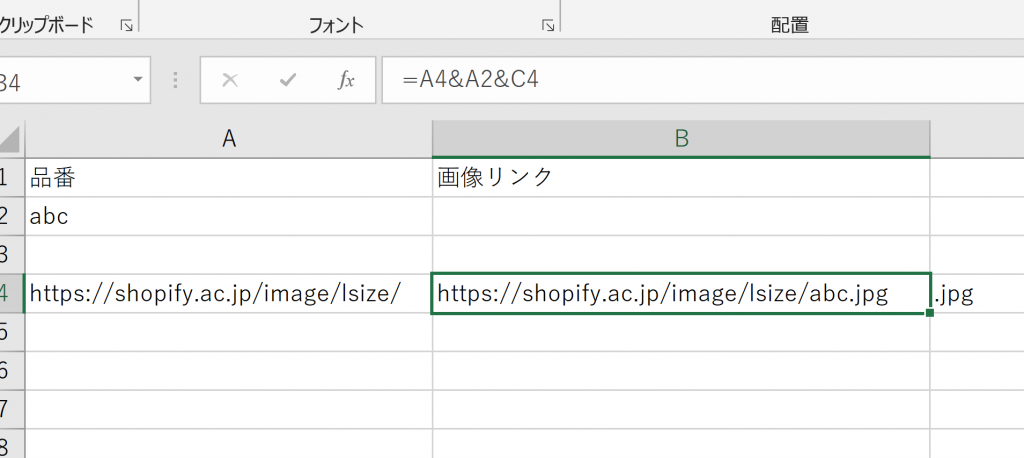
としてやれば、3000行でも1万行で一気にURLが作れます。コピペなんてやってたら永遠に作業が終わらないですね。
ショップサーブでは、画像リンクは不要でファイル名だけ。でも、Shopifyでは、画像をリンクで指定する必要があります。
セル内の改行
ヤフーストアに商品を一括登録するEC運営者も多いと思います。
ヤフーストアのCSVファイルの文字コードは日本語(シフトJIS)なので、そのまま開いて編集できるので楽です。
ただ、optionのセルだけが改行が入る形式になっています。
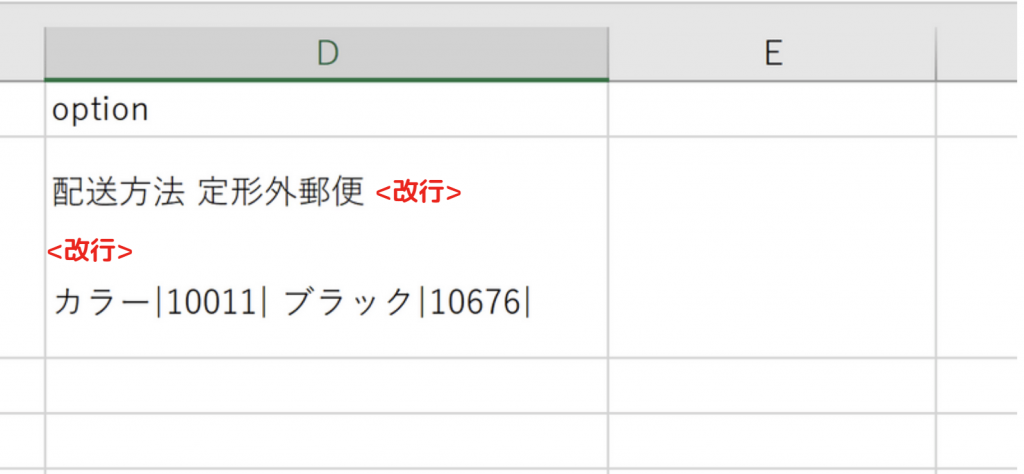
オプションが1つの場合は問題ないのですが、カラーの設定があると、ここにカラーコードを入力します。
その場合、いちいちセルの中で「alt+enter」をやるのではなくて、関数を使って一気に片付けます。
2通りあります。
同一セル内の文字列を好きなところで改行
まずは、改行しないバージョンでデータを作っておきます。
その際に、改行を入れる箇所に適当な記号を2つ入れておきます。
(例)配送方法 定形外郵便■□カラー|10011| ブラック|10676|
空白のセルを使って、SUBSTITUTE関数で「■□」を改行に置き換えます。
=SUBSTITUTE(SUBSTITUTE(B2,"■",CHAR(10)),"□",CHAR(10)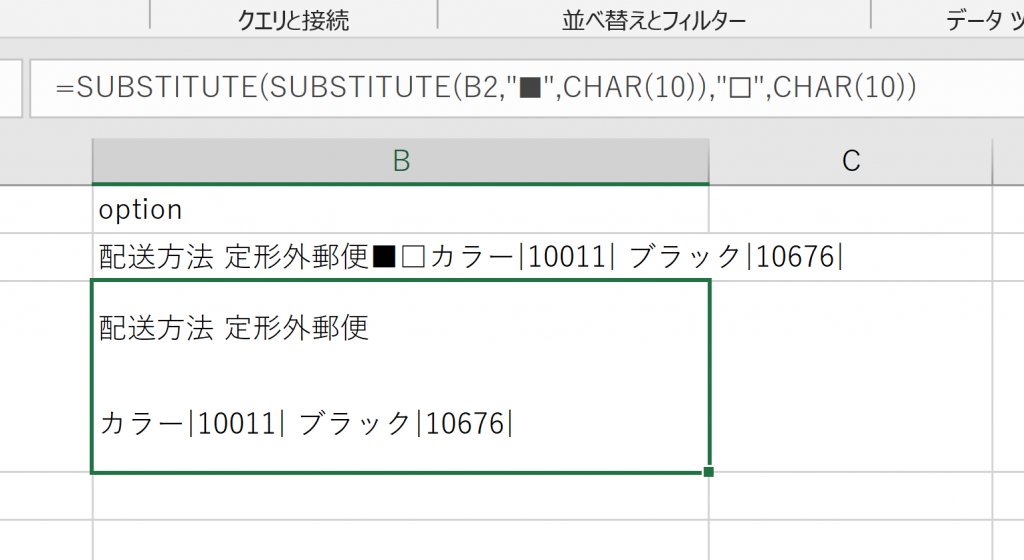
変換しただけだと一見改行されていないように見えますが、セルの書式設定で「折り返して全体を表示する」にチェックを入れると、ちゃんと改行されていることがわかります。
これはエクセル上での見え方の問題なので、いちいち書式設定を変更する必要はなく、そのまま保存すればOKです。
2つのセルを合体してセル内で改行
こちらのほうがやりやすいかもしれません。
一番目の「&」を使います。改行は「CHAR(10)」
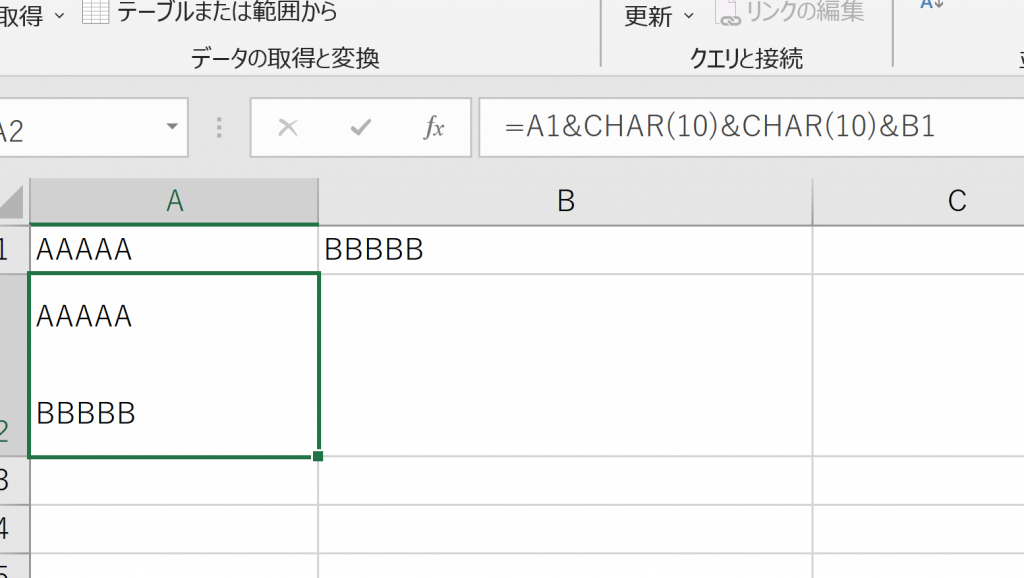
横並びのセルを縦に並び替える
Shopifyなどで商品を一括登録する場合、画像URLを縦に入力する必要があります。
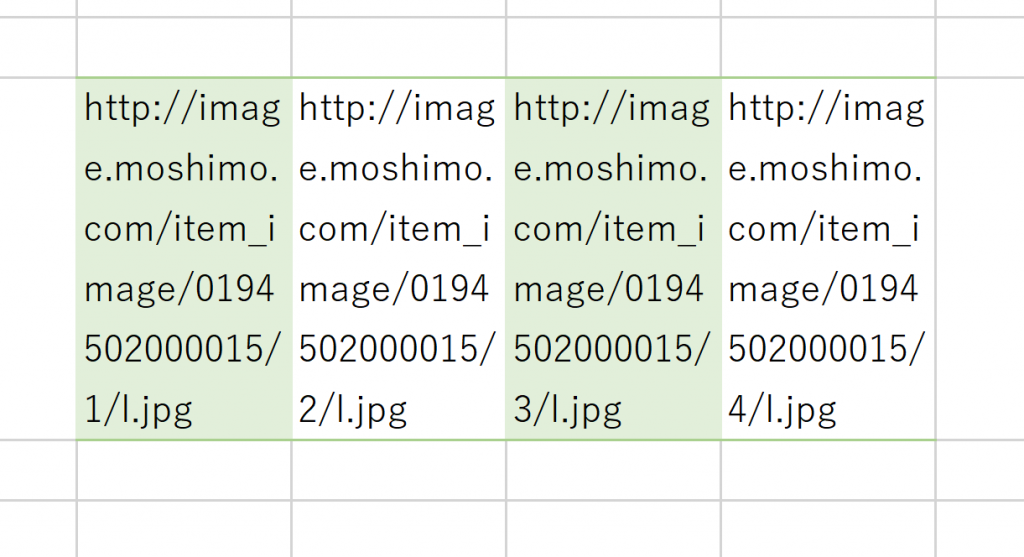
これを↓のように縦に並べたい。
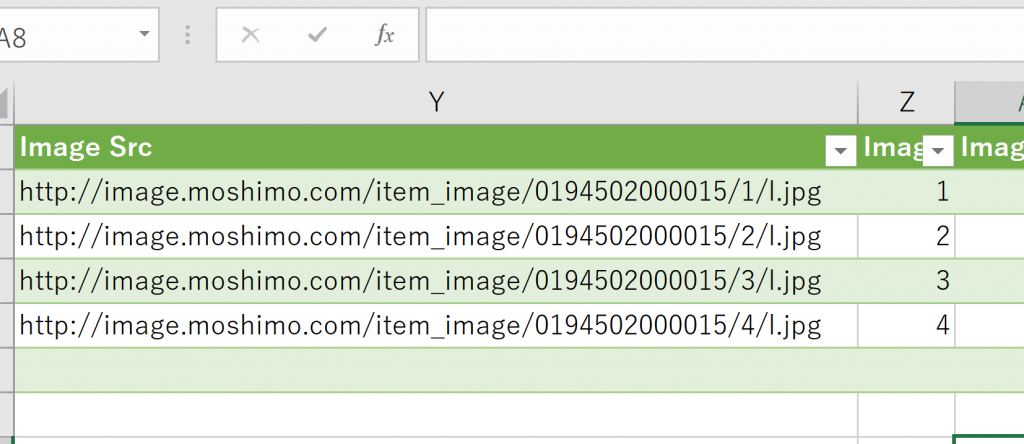
方法は実に簡単でコピペ。
ただ、ペーストするときに「貼り付けのオプション」で「行/列の入れ替え」を選択します。
それだけで縦に並び替えてくれます。
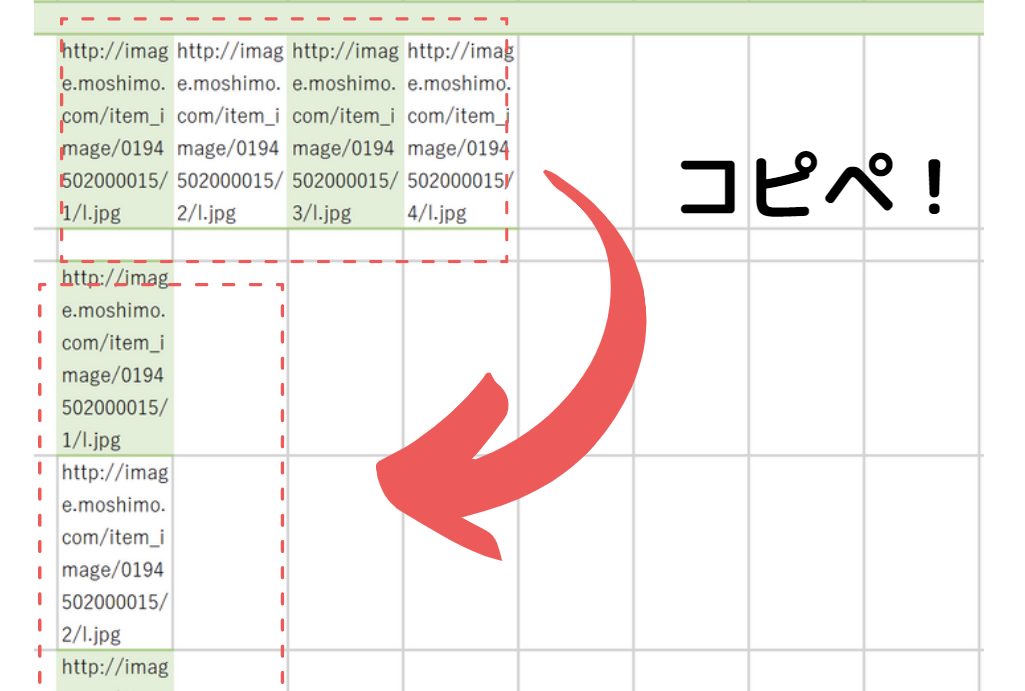
いらない文字列を一気に削除
例えば、下記のように画像のパスが入っているとします。
目的には写真のファイル名だけを残す。
しかし、「064」や「046」「036」といろいろな数字や文字列が入っている。
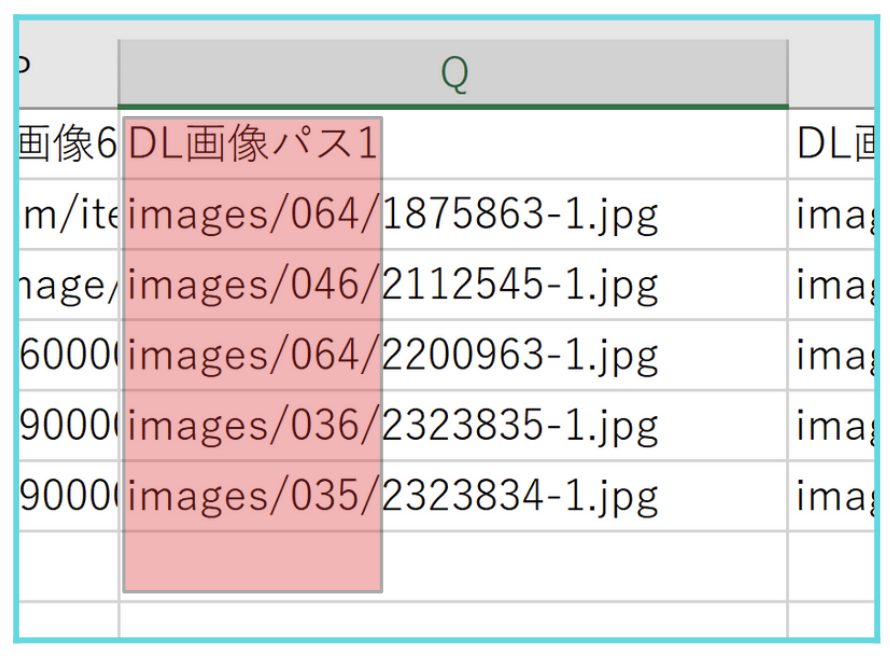
これを一気に解決するのが「置換」+「ワイルドカード」。
エクセル右上の「選択を検索」から「置換」を選択します。
そして入力する方法は次の通り。
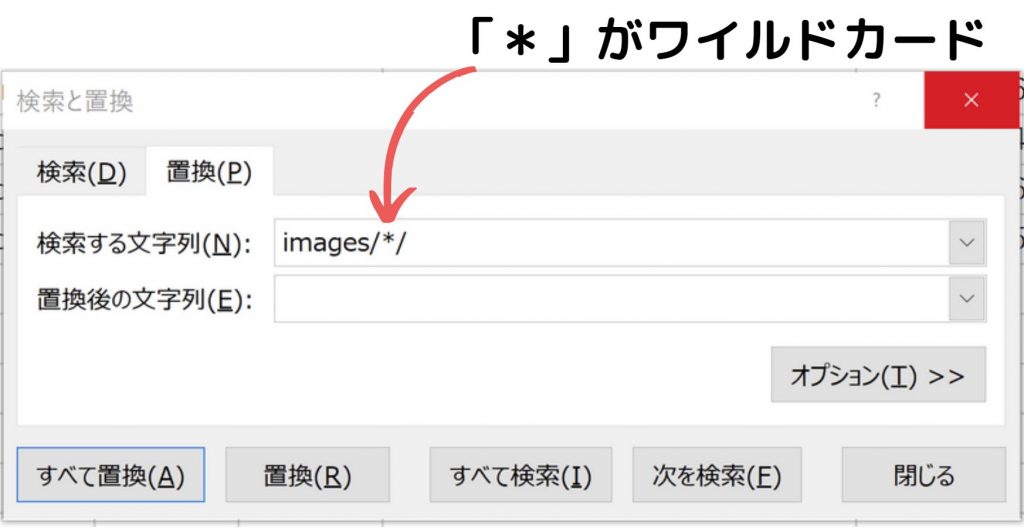
「置換後の文字列(E)」の箇所は空欄です。
「images/*/」とすることで、「*」の内容に関係なく「一括で」という意味です。
置換も便利な機能で何万件というデータでも一瞬にして変換してくれます。
1000人の「林山田」さんを「森山田」さん置換するのも秒で完了。
検索する文字列:林山田
置換後の文字列:森山田







